Xuất dữ liệu ra tệp Word hoặc Excel
Bạn có thể xuất Dynamics 365 Customer Insights - Journeys dữ liệu sang mẫu Word hoặc Excel để tạo tài liệu chuẩn hóa mà bạn có thể chia sẻ với những người không sử dụng Dynamics 365.
Tiền bo
Bạn có thể xuất các mẫu có trong Dynamics 365, chỉnh sửa chúng rồi sau đó nhập chúng lại dưới dạng mẫu mới. Điều này có thể giúp bạn bắt đầu tự tạo các mẫu Excel tùy chỉnh.
Tạo tài liệu Word có Dynamics 365 Customer Insights - Journeys dữ liệu
Bạn có thể xuất thông tin từ một bản ghi đơn lẻ bằng cách sử dụng mẫu Word. Mẫu này định dạng thông tin thành tài liệu có thể đọc và chia sẻ được.
Để xuất Dynamics 365 Customer Insights - Journeys dữ liệu bằng cách dùng mẫu Word, hãy làm như sau:
Mở một bản ghi, chẳng hạn như người liên hệ đơn lẻ, với những thông tin mà bạn muốn sử dụng trong tài liệu của mình.
Trên thanh lệnh, chọn Mẫu Word, sau đó dưới Mẫu Word, chọnmẫu muốn dùng. Nếu bạn không thấy mẫu đang tìm, hãy xem xét những điều sau:
- Chỉ những mẫu được xây dựng cho loại bản ghi (thực thể) được chọn mới hiển thị. Ví dụ, bạn không thấy mẫu được tạo cho tài khoản khi bạn đang làm việc với người liên hệ.
- Nếu bạn đang tìm kiếm một mẫu mới tinh, thì có thể bạn cần làm mới trang để nhìn thấy mẫu đó. Làm mới trình duyệt của bạn hoặc đóng và mở Dynamics 365 Customer Insights - Journeys lại.
Sau khi bạn chọn mẫu Word của mình, Dynamics 365 Customer Insights - Journeys hãy tạo một tài liệu Word từ bản ghi bạn đã chọn.
Một vài mẫu Word cho nhiều loại thực thể có thể dùng được ngay lập tức. Quản trị viên của bạn có thể thêm nhiều mẫu nếu cần, bằng cách tùy chỉnh các mẫu tiêu chuẩn hoặc tạo mẫu mới từ đầu. Thông tin thêm: Quản lý mẫu Word
Tạo sổ làm việc Excel với Dynamics 365 Customer Insights - Journeys
Bạn có thể xuất thông tin từ danh sách nhiều bản ghi bằng cách sử dụng mẫu Excel. Mẫu này định dạng thông tin và tạo đồ thị để tạo sổ làm việc có thể đọc và chia sẻ được.
Quy trình sử dụng mẫu Excel như sau:
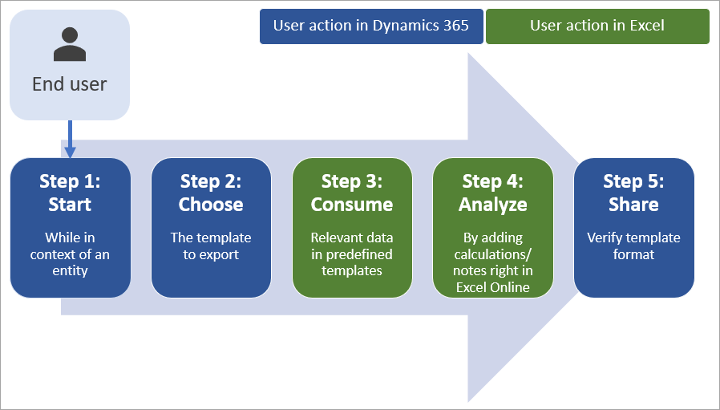
Bước 1: Chọn một thực thể để phân tích
Trong Dynamics 365 Customer Insights - Journeys, chọn loại bản ghi (thực thể) để xuất sang sổ làm việc Excel.
Ví dụ: đi tới Customer Insights - Journeys> *Khách>hàng tiềm năng.
Bước 2: Xuất Dynamics 365 Customer Insights - Journeys dữ liệu bằng cách sử dụng mẫu Excel
Trên thanh lệnh, chọn Mẫu Excel để mở danh sách các mẫu sẵn dùng, sau đó chọn mẫu bạn muốn dùng để xuất.
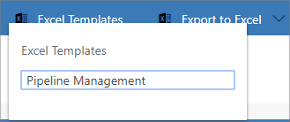
Dynamics 365 Customer Insights - Journeys tạo sổ làm việc Excel của bạn và tải nó xuống máy tính của bạn.
Bước 3: Phân tích dữ liệu của bạn Dynamics 365 Customer Insights - Journeys trong Excel
Những gì bạn thấy trên sổ làm việc Excel dựa trên hai yếu tố:
- Hàng: Sổ làm việc Excel của bạn bao gồm một hàng cho mỗi bản ghi hiển thị trong dạng xem bạn đã xuất từ đó.
- Cột: Các cột tương ứng với các trường trong bản ghi. Mẫu bạn đã dùng để xác định những cột nào xuất hiện trong bảng ở tệp Excel được xuất.
Bước 4: Chia sẻ kết quả với người khác
Lưu bản sao trực tuyến hoặc vào máy tính của bạn, rồi sau đó chia sẻ sổ làm việc hoặc liên kết với người khác để họ đánh giá hoặc làm đầu vào.